1、打开WPS,先制作一个简单的表格,设置好文字内容

2、选中表格,点击菜单栏中的图标,选择无线框模式

3、这时候的线框是虚线或者无线模式

4、选中表格,然后选择表格工具

5、选择表格属性,然后在弹出的对话框中选择边框和底纹

6、设置线性、线宽,选择位置,然后确定即可。图示为设置顶线的数据

7、底线的设置与顶线的一样,设置中间表格线,宽度选0.5磅
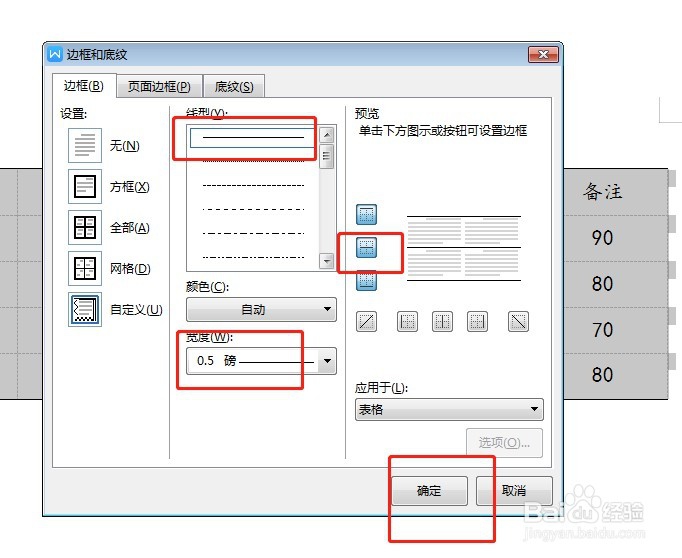
8、设置线条后如图所示,这时候我们选择擦除多余的线条

9、擦除后的效果如图所示

10、不喜欢虚框的,可以在表格工具里面点击取消虚线框

1、打开WPS,先制作一个简单的表格,设置好文字内容

2、选中表格,点击菜单栏中的图标,选择无线框模式

3、这时候的线框是虚线或者无线模式

4、选中表格,然后选择表格工具

5、选择表格属性,然后在弹出的对话框中选择边框和底纹

6、设置线性、线宽,选择位置,然后确定即可。图示为设置顶线的数据

7、底线的设置与顶线的一样,设置中间表格线,宽度选0.5磅
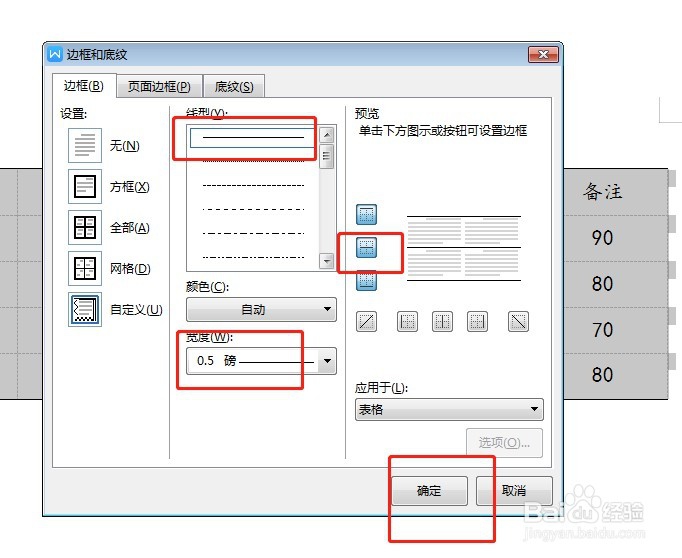
8、设置线条后如图所示,这时候我们选择擦除多余的线条

9、擦除后的效果如图所示

10、不喜欢虚框的,可以在表格工具里面点击取消虚线框
